Créer un plugin personnalisé dans WordPress en 5 étapes
Publié: 2022-09-15Afin de créer un plugin personnalisé dans WordPress, vous devrez suivre les étapes suivantes : 1. Créez un nouveau dossier dans le répertoire 'wp-content/plugins' de votre installation WordPress. 2. Dans ce nouveau dossier, créez un fichier appelé 'my-plugin.php'. 3. Ouvrez 'my-plugin.php' dans un éditeur de texte et ajoutez le code suivant : /* Nom du plugin : Mon plugin Description : Ceci est mon plugin personnalisé. */ 4. Enregistrez 'mon-plugin.php'. 5. Activez votre plugin à partir du tableau de bord d'administration de WordPress. Vous devriez maintenant avoir un plugin personnalisé fonctionnel. Pour des fonctionnalités plus avancées, vous devrez apprendre à coder en PHP. Cependant, les étapes ci-dessus devraient suffire à vous aider à démarrer.
Les sites Web WordPress doivent avoir un plugin qui extrait le contenu de la base de données et l'affiche dans la conception. Dans ce tutoriel, nous allons vous montrer comment créer votre propre plugin WordPress personnalisé. Nous passerons également en revue les étapes impliquées dans la création de votre premier plugin, ainsi que des FAQ. A quoi sert exactement un plugin ? Certains fichiers sont petits, avec un seul fichier, tandis que d'autres sont volumineux, avec plusieurs fichiers, y compris des scripts, des feuilles de style et des modèles. Il y aura toujours du code PHP pour le plugin, mais il y aura également des appels pour des fichiers contenant du code supplémentaire pour des plugins plus volumineux. Ensuite, je vais expliquer comment inclure des fichiers dans ce guide.
Si votre plugin utilise des scripts et des feuilles de style, vous aurez besoin de fichiers séparés pour ces éléments. Ce sont les blocs de construction du code WordPress, qui seront inclus dans les fichiers du plugin. Cela peut être géré en divisant votre code en plusieurs fichiers, appelés fichiers d'inclusion. Vous pouvez suivre votre code dans une structure de fichiers organisée en suivant ces étapes. Un hook d'action et un hook de filtre sont des exemples de types de hook. Tous les crochets d'action contiennent du code qui peut être exécuté s'il n'y a pas de fonction qui leur est connectée. Un crochet est attaché à une fonction et le code est exécuté chaque fois que ce crochet est déclenché.
Le premier plugin accrochera presque certainement des fonctions à une action ou à un filtre WordPress, mais certaines d'entre elles seront plus avancées. Dans cet article, je vais vous guider à travers les étapes de création d'un plugin simple qui enregistre un type de publication personnalisé. C'est quelque chose que vous pouvez développer en utilisant un plugin au fil du temps. Le code du plugin sera décrit et vous apprendrez comment l'ajouter à l'avenir. Lorsque vous revenez sur votre site après n'avoir pas activé votre code de type de publication personnalisé, rien n'apparaît. Nous utilisons la fonction add_action() pour lier notre code à un hook d'action avec deux paramètres : le nom du hook d'action et notre fonction. Si vous avez besoin d'utiliser un style ou des scripts personnalisés, vous pouvez les inclure dans votre fichier de plug -in .
Créez des fichiers séparés pour vos feuilles de style et vos scripts, et WordPress les mettra en file d'attente à l'aide de son API. Si vous avez créé un type de publication personnalisé et intégré son style à votre feuille de style, vous pouvez désormais le voir sur le front-end de votre site Web. Au fur et à mesure que vous développez votre plugin, vous pouvez également créer un fichier PHP appelé fichiers d'inclusion. Pour utiliser la fonction include_once, il vous suffit d'utiliser la fonction include_once() dans votre fichier de plugin. Le code d'un autre plugin peut être étendu ou modifié pour le faire fonctionner comme vous le souhaitez. Accrochez-vous à l'action, filtrez les crochets et étendez les classes pour vous aider à créer votre propre code. L'API et la documentation du développeur pour WooCommerce, par exemple, sont toutes deux disponibles sur le site.
Ce guide vous apprendra à coder des plugins et à créer un plugin simple. Une fois que vous avez maîtrisé le processus de développement de plugins, vous pouvez créer des plugins plus avancés et complets qui peuvent être utilisés pour effectuer des tâches plus complexes sur votre site Web. Nous avons identifié les meilleurs widgets pour 2021 ainsi que les meilleurs widgets Facebook, widgets Twitter et autres types de widgets. Si le code est lié à la fonctionnalité de votre site plutôt qu'à la conception ou à la sortie du contenu, vous devez le coder dans un plugin. Par conséquent, si vous passez à un thème différent à l'avenir, vous continuerez à utiliser cette fonctionnalité. Le plugin est également disponible sur un autre site Web qui utilise un thème différent. Si vous ne trouvez aucune ligne vide au début de votre fichier de plugin, WP_DEBUG doit être défini sur true pour le résoudre. Assurez-vous d'acheter des plugins auprès d'un fournisseur réputé qui adhère aux normes de codage WordPress et ne contient pas de code malveillant. CodeCanyon a accès à plus de 10 000 thèmes WordPress et aux principaux plugins WordPress .
Comment créer mes propres plugins ?
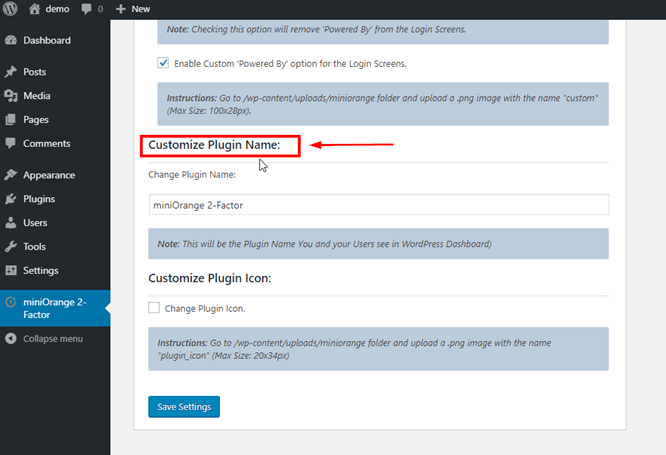 Crédit : faq.miniorange.com
Crédit : faq.miniorange.comIl n'y a pas de réponse unique à cette question, car le processus de création d'un plugin variera en fonction du logiciel que vous utilisez et de vos besoins individuels. Cependant, quelques conseils sur la façon de créer un plugin incluent : premièrement, identifiez la fonctionnalité que vous voulez que votre plugin ait ; deuxièmement, recherchez les plugins qui existent déjà et voyez comment ils sont codés ; et troisièmement, commencez à coder votre plugin en utilisant le langage de programmation de votre choix.
HISE, qui est une application audio open source multiplateforme créée par Christoph Hart, permet aux utilisateurs de créer des instruments virtuels et des plugins. L'échantillonnage est mis en avant, mais des fonctionnalités de synthèse sont également disponibles pour créer des instruments hybrides et des effets audio. Toutes les personnes ont accès au code source, qui est disponible gratuitement sur GitHub. Windows contient trois types de formats de fichiers : VST, AU et AAX. Si vous ne vous connectez pas à votre compte iLok, vous ne pourrez pas utiliser AAX. Suite à la création d'un compte de développeur Apple, le logiciel doit être notarié et signé à l'aide des outils d'Apple.
Comment gagner de l'argent en tant que développeur de plugin WordPress
Un développeur de plugins peut gagner de l'argent par divers moyens. Vous pourriez bien gagner votre vie en vendant des plugins WordPress à des fins commerciales. Vous pouvez également gagner de l'argent en fournissant une personnalisation du plugin. La troisième méthode pour gagner de l'argent consiste à développer des plugins personnalisés.
Pouvons-nous personnaliser le plugin dans WordPress ?
 Crédit: www.mywpguys.com
Crédit: www.mywpguys.comOui, nous pouvons personnaliser le plugin dans wordpress. De nombreux développeurs de plugins proposent des services de personnalisation, alors n'hésitez pas à leur demander comment ils peuvent vous aider à adapter un plugin à vos besoins spécifiques. Si vous êtes vous-même développeur, vous pouvez bien sûr personnaliser un plugin comme bon vous semble.
Vous pouvez ajouter des fonctionnalités supplémentaires à votre site Web avec des plugins, qui sont des logiciels qui fonctionnent avec. Vous pouvez parfois avoir du mal à trouver les fonctionnalités spécialisées dont vous avez besoin. Il est cependant possible de modifier les plugins existants dans ce cas. Dans cet article, nous passerons en revue quatre méthodes de personnalisation des plugins. Créer votre propre support de plugin peut être la meilleure option si vous cherchez à ajouter des fonctionnalités à un plugin sur votre site WordPress. Avec cette option, vous pouvez modifier le code de base d'un plugin sans changer son ensemble de fonctionnalités actuel. Si vous n'êtes pas à l'aise avec la tâche à accomplir, vous pourrez peut-être embaucher un développeur.
Vous pouvez rencontrer des difficultés lors de la création d'un plugin WordPress ou de l'écriture du vôtre. Il est également possible que le code d'un plug-in soit modifié sans enregistrer le code d'origine à un autre emplacement, en plus de ne pas sauvegarder votre site Web avant le début du processus. Bien que la plupart de ces erreurs puissent être corrigées, elles peuvent aussi être stressantes. L'"écran blanc de la mort" est l'un des problèmes les plus courants rencontrés par les développeurs de plugins. Les erreurs PHP et les limitations de mémoire sont souvent citées comme cause de cela. Il peut être résolu en désactivant tous vos plugins et en les activant/réactivant un par un jusqu'à ce que vous identifiiez la source du problème. Plus de 30 questions WordPress courantes peuvent être résolues à l'aide de WP Engine.
Pourquoi la personnalisation des plugins WordPress est importante
Vous pouvez personnaliser les plugins WordPress en quelques minutes, vous n'avez donc pas à recommencer. Parce que la fonctionnalité de base est déjà là, elle peut être étendue pour répondre aux besoins de l'individu. Il y a plusieurs raisons pour lesquelles votre WordPress Customizer peut ne pas fonctionner. Si cela se produit, cela peut être dû à un conflit entre deux plugins dans votre aperçu, à une erreur de script de plugin ou à une erreur 500 - Erreur interne du serveur. Les plugins peuvent être trouvés à l'URL suivante : plugins/ Vous pouvez afficher et modifier les fichiers de plugin directement depuis votre zone d'administration WordPress en l'utilisant. L'éditeur de plugins affiche les fichiers du plugin dans une fenêtre de texte. Le côté droit de l'écran contient une liste de tous les fichiers liés au plugin. Pour modifier un plugin, vous devez d'abord le localiser. Cela peut être accompli en allant dans la section Plugins. Insérez le plugin que vous recherchez comme nouveau nom de plugin. Si vous trouvez le plugin, il sera répertorié dans le champ de recherche de droite. Vous devez maintenant cliquer sur le plugin pour l'ouvrir. L'éditeur de plugin doit maintenant être ouvert. En cliquant sur le lien Éditeur, vous pouvez accéder à la fenêtre d'édition du plugin sur le côté droit de la fenêtre. Vous pouvez accéder à l'éditeur en cliquant sur le nouvel onglet dans la zone d'administration de WordPress. Recherchez et enregistrez le fichier que vous souhaitez modifier. Le nom du fichier se trouve dans la liste sur le côté droit de la fenêtre de l'éditeur. Le fichier sera visible dans l'éditeur. Vous pouvez maintenant commencer à le modifier. En cliquant sur la zone de texte dans l'éditeur, vous pouvez commencer à taper. Le plugin commencera à se charger dans votre navigateur et vous pourrez le modifier comme vous le feriez normalement. Une fois que vous avez terminé d'enregistrer le fichier, cliquez sur le bouton Publier pour enregistrer les modifications et publier le plug-in.

Code de plugin personnalisé dans WordPress
L'ajout de code personnalisé à votre site WordPress peut être un excellent moyen d'améliorer et d'étendre les fonctionnalités de votre site. Il existe plusieurs façons d'ajouter du code personnalisé à WordPress, notamment en utilisant un plugin personnalisé ou en ajoutant du code au fichier functions.php de votre thème enfant. Si vous n'êtes pas développeur ou si vous n'êtes pas à l'aise avec le code, l'utilisation d'un plugin personnalisé est probablement la meilleure option pour vous. Il existe un certain nombre de plugins personnalisés disponibles en téléchargement à partir du référentiel de plugins WordPress, ou vous pouvez engager un développeur pour créer un plugin personnalisé pour vous. Si vous êtes à l'aise avec le code, ajouter du code personnalisé au fichier functions.php de votre thème enfant est une bonne option. Cette méthode vous permet d'ajouter du code personnalisé sans avoir à créer un plugin séparé. Cependant, il est important de noter que si vous mettez à jour votre thème, votre code personnalisé sera perdu.
WPCode, qui est utilisé par plus d'un million de sites Web WordPress, fournit des extraits de code. Vous pouvez facilement ajouter des extraits de code à WordPress sans avoir à modifier le fichier functions.php dans votre thème. En utilisant WPCode, vous pouvez également ajouter facilement des codes de suivi à Google Analytics, Facebook Pixel et Google AdSense. Lorsqu'un plugin est activé, il ajoute un nouvel élément de menu appelé "Code Snippets" à votre barre d'administration WordPress. En cliquant dessus, vous pouvez accéder à une liste de tous les extraits de code personnalisés que vous avez enregistrés. L'option "Utiliser un extrait" se trouve sous l'option "Ajouter votre code personnalisé (nouvel extrait)". Les options d'insertion se trouvent dans la zone de code.
Les insertions sont disponibles de deux manières. L'insertion et le code sont tous deux générés automatiquement (par défaut). Pour afficher un extrait plus tôt que les autres, limitez sa priorité à un nombre inférieur, tel que 5, selon le plus élevé. La section "Smart Conditional Logic" de l'application peut être utilisée pour afficher ou masquer les extraits qui sont insérés automatiquement en fonction d'un ensemble de règles. Les extraits de code peuvent être affichés pour les utilisateurs connectés, par exemple, et vous pouvez charger des extraits de code uniquement sur des URL de page spécifiques. Dans WordPress, vous pouvez gérer des extraits de code personnalisés avec le plugin WPCode. Les extraits de code peuvent être enregistrés sans les activer sur votre site, et vous pouvez les désactiver ou les activer à tout moment. Si vous souhaitez déplacer votre site Web vers un autre serveur, vous pouvez facilement importer vos extraits de code.
Développement de plugins personnalisés
Le développement de plugins personnalisés est un processus par lequel un développeur crée un plugin spécifiquement pour un client ou pour un projet spécifique. Ce processus implique généralement beaucoup de communication entre le développeur et le client, afin de s'assurer que le plugin répond à toutes les exigences du client. Une fois le plugin terminé, il est généralement mis à la disposition du public pour téléchargement ou achat.
Vous pouvez créer vos propres plugins sur votre propre site Web, mais créer des plugins sur votre propre site Web est totalement différent. Il est beaucoup plus facile de créer vos propres plugins que vous ne le pensez. Le didacticiel de développement de plugins WordPress en six étapes vous guidera tout au long du processus. De plus, nous vous fournirons quelques bonnes pratiques pour créer votre premier plugin. Un hook est un objet qui permet au code d'interagir avec un autre objet. Il est possible de créer des shortcodes en utilisant la fonction add_shortcode. Les codes abrégés peuvent être utilisés pour les ajouter aux publications et aux pages, dans les menus et les widgets, et de nombreuses autres manières.
Si vous souhaitez activer la fonctionnalité du plugin , vous pouvez le faire en utilisant les widgets WordPress. Créer un widget avec la classe WP_Widget est aussi simple que d'y ajouter un constructeur. Une fois que vous avez décidé du nom de votre plugin, vous pouvez créer un dossier pour celui-ci. Pour utiliser la même convention de nom (par exemple, your-plugin-name.php), utilisez la commande suivante. Il est possible que votre plugin se retrouve avec un seul fichier PHP ou plusieurs fichiers selon sa complexité. Cet en-tête de fichier doit contenir le nom de votre plugin, ainsi que le nom de l'auteur, les informations de licence, etc. Le fichier PHP doit être placé dans le répertoire des plugins WordPress.
Créez un dossier dans lequel votre plugin est enregistré avant de le télécharger sur votre site Web. Activez et exécutez le plugin sur votre site WordPress à l'étape 6. Pendant et après le développement d'un plugin, il existe plusieurs bonnes pratiques que vous devez garder à l'esprit. Lorsque vous créez un nom pour votre plugin, rendez-le unique et gardez-le simple et propre. Si votre plugin est soumis à l'équipe des plugins WordPress, il sera inclus dans le répertoire des plugins. Tous les plugins doivent être compatibles avec la licence publique générale GNU v2, conformément aux directives de WordPress. Il n'y a aucune restriction à l'utilisation de votre plugin s'il est uniquement destiné à un usage privé.
Si vous avez l'intention de distribuer le fichier au public ou de le soumettre au répertoire du plugin WordPress , vous devrez acheter une licence. Vous pouvez ajouter des fonctionnalités personnalisées à votre site Web sans avoir à compter sur d'autres développeurs en devenant un développeur de plugin WordPress. Cet article vous guidera à travers le processus de création d'un plugin WordPress en six étapes simples. Votre site WordPress peut être protégé avec plusieurs niveaux de plans de soins de WP Buffs.
Qu'est-ce qu'un développement de plugin ?
Les plugins, en plus d'étendre les fonctionnalités de WordPress, contiennent une variété d'autres fonctions. Un plugin WordPress est composé de code PHP, qui peut également inclure des images, du CSS et du JavaScript. La création de votre propre plugin vous permettra d'ajouter de nouvelles fonctionnalités à votre site Web WordPress, telles que la possibilité de s'intégrer à d'autres plugins.
Est-il possible d'installer un plugin personnalisé par moi-même ?
C'est le moyen le plus simple de commencer à écrire vos propres plugins et à coder, et c'est le plus rapide. Il y en a aussi beaucoup dans les fichiers des thèmes. Chaque fonction recevra son propre nom ainsi que le code à l'intérieur des accolades. Le code à l'intérieur de votre plugin ne fonctionnera pas à moins qu'il ne soit appelé d'une manière ou d'une autre.
Créer un plugin WordPress en ligne
Il existe plusieurs façons de créer des plugins WordPress en ligne. Une façon consiste à utiliser un générateur de plugin WordPress, qui peut créer un plugin pour vous en fonction de vos spécifications. Une autre façon consiste à créer vous-même un plugin en utilisant du code. WordPress propose une large gamme de tutoriels disponibles en ligne pour vous aider à démarrer.
Le créateur de plugins permet aux développeurs WordPress de passer moins de temps sur le codage et plus de temps sur le marketing. Suite à l'importation de vos plugins WordPress, vous pouvez les utiliser, les vendre et les reproduire gratuitement. Notre générateur de plugins est conçu pour vous simplifier la création d'un front-end réactif. 100% du temps, son utilisation est gratuite. Créer votre plugin WordPress de manière à ce qu'il soit bien entretenu nécessite un codage bien saisi. Dans le cas d'une extension nécessitant des API tierces, plusieurs éléments PHP peuvent être requis… Il est fort probable que vous deviez créer un plugin pour stocker ces fichiers. Vous devez limiter votre thème à ceux (comme les extensions) dont vous avez besoin. Notre générateur de plugin WordPress vous aidera à organiser votre code WordPress en vous permettant de visualiser les propriétés de chaque module.
Plugins WordPress
Un plugin WordPress est un logiciel contenant un groupe de fonctions qui peuvent être ajoutées à un site Web WordPress. Ils peuvent étendre les fonctionnalités ou ajouter de nouvelles fonctionnalités à vos sites Web WordPress. Les plugins WordPress sont écrits dans le langage de programmation PHP et s'intègrent parfaitement à WordPress. Ces plugins peuvent être téléchargés à partir du répertoire de plugins WordPress et installés sur votre site Web.
Un plugin WordPress est un programme qui combine une ou plusieurs des fonctions requises pour s'intégrer à un site WordPress. La communauté CodeCanyon de développeurs talentueux a créé des milliers de plugins, qui sont examinés par l'équipe d'Envato. Avec un plugin de partage pour déverrouiller, le contenu est caché derrière un message qui demande aux utilisateurs de partager la page avant de pouvoir y accéder. La catégorie la plus populaire dans laquelle naviguer est le widget. Vous pouvez utiliser ces plugins pour gérer facilement tous vos widgets dans un seul tableau de bord ou barre latérale. Il existe de nombreuses façons d'organiser vos galeries de médias et d'images. Vous pourrez choisir parmi une variété de sites Web adaptés aux mobiles construits avec jQuery ou JavaScript.
Créer un plugin WordPress avec une base de données à partir de zéro
Créer un plugin WordPress à partir de zéro peut être une tâche ardue, surtout si vous n'êtes pas familier avec la base de code WordPress. Cependant, avec un peu de connaissances et un peu de patience, il est possible de créer un plugin qui s'intègre à la base de données WordPress. Dans cet article, nous vous expliquerons le processus de création d'un plugin WordPress avec une base de données à partir de zéro. Nous couvrirons les bases de la configuration du plugin, de la création des tables de base de données et de la connexion du plugin à la base de données WordPress. À la fin, vous aurez un plugin WordPress fonctionnel qui stocke les données dans une base de données.
Comment créer et installer un plugin WordPress en quatre étapes faciles
La seule façon de créer un plugin est de créer d'abord un dossier, puis un seul fichier contenant une ligne de texte. Pour créer un nouveau dossier nommé awesomeplugin, accédez au dossier WP-content/plugins. Dans ce dossier, créez un fichier nommé awesomeplugin.html.
La seule chose que vous devez faire pour installer un plugin est de le copier dans le dossier WP-content/plugins puis de l'activer dans la zone d'administration de WordPress.
